Сканеры Canon CanoScan LiDE 700F - инструкция пользователя по применению, эксплуатации и установке на русском языке. Мы надеемся, она поможет вам решить возникшие у вас вопросы при эксплуатации техники.
Если остались вопросы, задайте их в комментариях после инструкции.
"Загружаем инструкцию", означает, что нужно подождать пока файл загрузится и можно будет его читать онлайн. Некоторые инструкции очень большие и время их появления зависит от вашей скорости интернета.
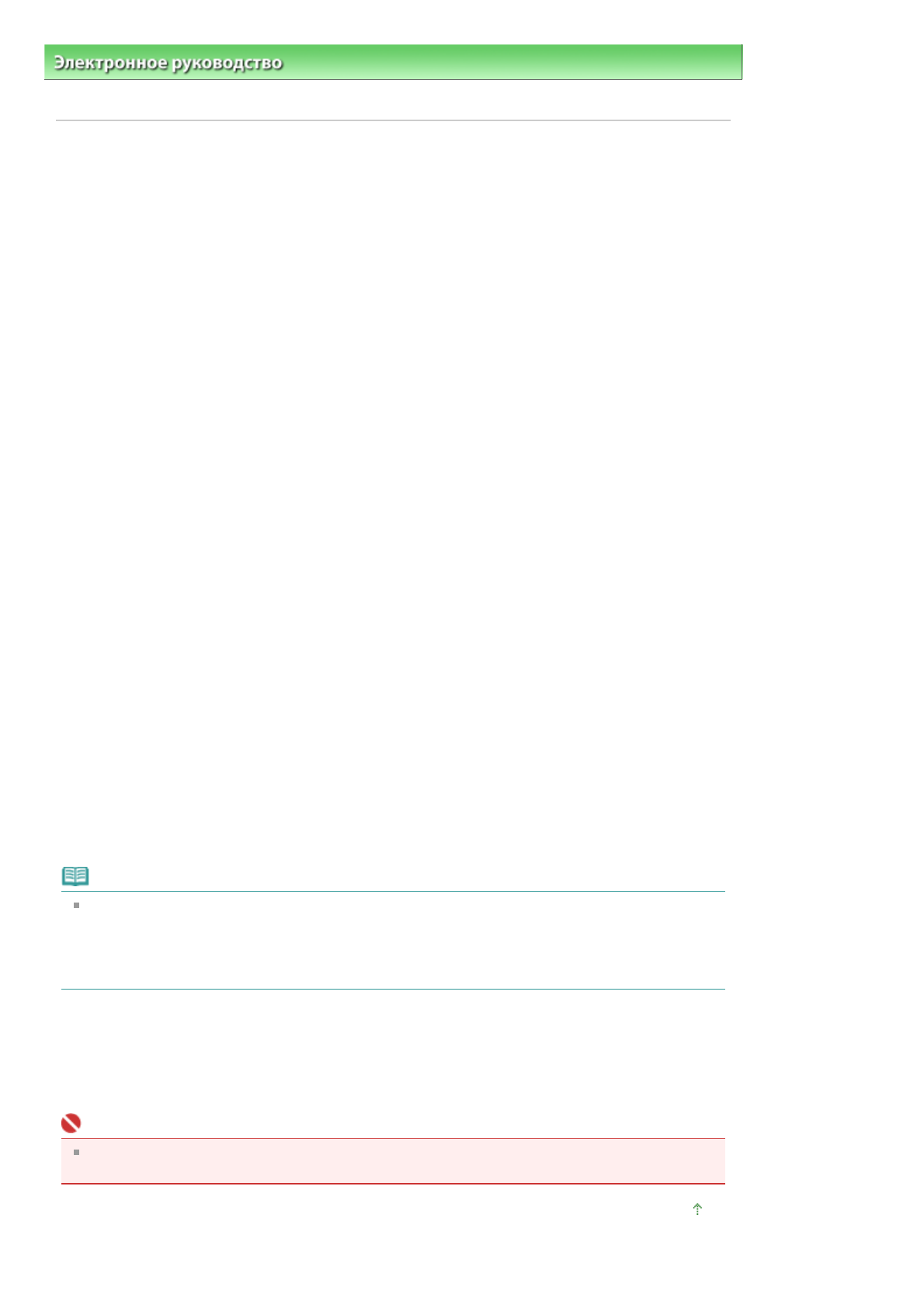
Электронное
руководство
>
Руководство
по
сканированию
>
Полезная
информация
о
сканировании
>
Форматы
файлов
Форматы
файлов
Можно
выбрать
формат
файла
во
время
сохранения
отсканированных
изображений
.
Следует
указать
наиболее
подходящий
формат
в
соответствии
с
тем
,
как
и
в
каком
приложении
требуется
использовать
изображение
.
Набор
доступных
файловых
форматов
варьируется
в
зависимости
от
приложения
и
типа
компьютера
(Windows
или
Macintosh).
Подробные
сведения
о
характеристиках
каждого
из
форматов
графических
файлов
приведены
ниже
.
BMP (
стандартное
расширение
файла
: .bmp)
Стандартный
формат
файла
для
Windows.
Формат
BMP
часто
выбирают
для
изображений
,
которые
будут
использоваться
только
в
Windows.
JPEG (
стандартное
расширение
файла
: .jpg)
Формат
файлов
,
часто
используемый
на
веб
-
сайтах
или
в
цифровых
камерах
.
Характерной
чертой
формата
JPEG
являются
высокие
показатели
сжатия
.
Однако
качество
JPEG-
изображений
слегка
ухудшается
с
каждым
сохранением
и
не
может
быть
возвращено
в
исходное
состояние
.
Формат
JPEG
нельзя
использовать
для
черно
-
белых
изображений
.
Exif (
стандартное
расширение
файла
: .jpeg)
Формат
файлов
,
поддерживаемый
многими
цифровыми
камерами
.
Этот
формат
добавляет
в
файлы
JPEG
такую
информацию
,
как
дата
съемки
изображения
,
модель
камеры
,
выдержка
затвора
,
режим
съемки
и
комментарии
.
Для
печати
на
принтере
,
поддерживающем
прямую
печать
,
версия
формата
файла
должна
быть
Exif 2.2
или
выше
.
TIFF (
стандартное
расширение
файла
: .tif)
Формат
файлов
,
обеспечивающий
относительно
высокую
совместимость
между
различными
компьютерами
и
приложениями
. (
Некоторые
файлы
TIFF
не
являются
совместимыми
.)
Формат
TIFF
может
применяться
для
редактирования
сохраненных
изображений
.
Примечание
Программа
MP Navigator EX
поддерживает
следующие
форматы
файлов
TIFF:
-
черно
-
белые
двоичные
без
сжатия
;
-
без
сжатия
, RGB (8
бит
на
канал
);
-
без
сжатия
, YCC (8
бит
на
канал
);
-
оттенки
серого
.
PDF (
стандартное
расширение
файла
: .pdf)
Формат
файлов
,
разработанный
корпорацией
Adobe Systems.
Может
использоваться
в
различных
компьютерах
и
операционных
системах
.
Следовательно
,
люди
,
использующие
разные
операционные
системы
,
шрифты
и
т
.
д
.,
могут
свободно
обмениваться
файлами
PDF.
Внимание
!
Поддерживаются
только
PDF-
файлы
,
созданные
с
помощью
программы
MP Navigator EX. PDF
-
файлы
,
созданные
или
отредактированные
в
других
приложениях
,
не
поддерживаются
.
В
начало
страницы
Sayfa 252 / 323 sayfa
Форматы
файлов
Содержание
- 2 Использование
- 3 Примечание; Работа
- 5 (Check number of pages to be; Выбранные; Все
- 6 Регистрация
- 7 Внимание
- 8 Щелкните; Документы
- 12 Предупреждение; Обозначения
- 13 Microsoft; Vista; Adobe Systems Incorporated; Функция; Exif Print —; Товарные
- 14 режиме; Руководство
- 15 Solution Menu
- 16 MP Navigator EX —
- 18 Ограничения; NTFS; режим; Приложения; Общие
- 20 Установка; Установка; Установка
- 22 FAU; FILM; который
- 24 Назначение; Возможности; Окна; Назначение
- 26 Приступим; Приступаем
- 27 Canon MP Navigator EX 2.1; Переход
- 29 команду; Сканирование
- 31 Сохраните
- 33 Нажмите; Неполадки
- 41 кнопку
- 43 Удобное; Удобное
- 45 Полезные
- 46 Автоматическое; Автоматическое
- 47 Удостоверьтесь
- 48 Adobe RGB
- 49 Ручное; Ручное
- 52 Настройка; Настройка
- 55 Поиск; Быстрый; Поиск
- 56 Диалоговое
- 57 (A word or phrase in the; Связанные; Окно
- 58 Классификация; MP Navigator EX 2.1; списке; Классификация
- 59 USB; Создание
- 65 многостраничный; добавление
- 67 Открытие
- 71 При
- 73 Отправка; Отправка
- 74 JPEG
- 75 Редактирование; Исправление; Редактирование
- 76 ArcSoft PhotoStudio; ArcSoft PhotoStudio.; ArcSoft PhotoStudio.; Преобразование; Вкладка
- 77 Internet Explorer 5.5; Задание
- 78 password to open the document); Document Open Password)
- 80 файлов; Ввод
- 83 OCR
- 89 Сохранить
- 92 Кнопки
- 93 Панель
- 94 Область
- 97 Разрешение; ScanGear
- 98 (Detect the orientation; (Detect the orientation of text documents and rotate images),
- 100 Экран; Экран
- 105 Тип
- 108 Защита
- 121 Vivid Photo
- 130 Параметры; Вид
- 131 (Automatically save the image to
- 133 save dialog box after scanning the image (Input Exif information)); ) (Open the save dialog box after scanning the; (Start scanning by clicking the
- 137 ) (Open the save dialog box after scanning the image (Input Exif
- 142 (Open the save dialog box after
- 157 Наст
- 161 Photo Paper Pro
- 166 (Combine multiple text conversion results)
- 167 SCAN
- 169 (Show this window at
- 171 Основной
- 174 запуска
- 183 ArcSoft PhotoStudio,
- 186 Одновременное
- 190 Корректировка
- 196 Насыщенность; Баланс
- 198 Канал; Общий
- 199 Яркость; Контрастность
- 200 Чтение
- 209 Предв
- 211 mm
- 214 Зеркало
- 216 Любимые
- 218 Сканировать; значение
- 224 Настраиваемый
- 231 OK
- 234 (Tone Curve Settings; По
- 238 (Select Folder Where Temporary Files are
- 240 (Execute Auto Cropping on Previewed Images)
- 241 Size for Thumbnail View)
- 246 Полезная
- 247 Исходная
- 248 изображения
- 249 Что; Изображения
- 252 Форматы
- 253 sRGB; Монитор; Сопоставление
- 254 Другие
- 255 WIA CanoScan
- 256 images as separate files)
- 257 сканироваться; quality of the scanned picture)
- 258 Сброс
- 259 WIA (Windows Image Acquisition —
- 267 Windows Vista; Windows XP
- 268 камеры
- 271 Устранение
- 274 Краткое; ROM
- 277 Затруднения
- 279 переустановите; Шаг
- 280 CanoScan
- 282 установлена; Пример; Программа
- 285 program to launch for this action); установочного; кнопки
- 286 Проверка
- 289 Белые
- 292 Низкая
- 293 Появляется
- 295 Windows; Удаление; Windows
- 297 Не; MP Navigator
- 300 Кадры; Кадры
- 305 уменьшенным; Отсканированное
- 311 повторите
- 313 Обновление
- 316 Перед; Состояние; Перед
- 320 программе; Program; Agree; Send automatically from the next time,; меню; программе
- 321 Yes
- 322 Изменение





































































































































































































































































































































